Aplikace se v systému Windows 10 poměrně snadno odinstalují. Aplikaci můžete odebrat z aplikace Nastavení nebo z ovládacího panelu. Některé aplikace, tj. Ty, které instalujete z Microsoft Store, lze odebrat pouze z aplikace Nastavení nebo z jejich dlaždic v nabídce Start. Chcete-li aplikaci odebrat, musíte mít přístup správce. Pokud chcete skrýt aplikace ze seznamu odinstalací, abyste zabránili jejich odinstalaci, můžete tak učinit úpravou registru nebo pomocí aplikace nazvané Skrýt ze seznamu odinstalací.
Toto funguje pouze pro aplikace pro stolní počítače, nikoli pro aplikace UWP.
Skrýt aplikace ze seznamu odinstalací
Chcete-li skrýt aplikace ze seznamu odinstalací, který vidíte v aplikaci Nastavení a v Ovládacích panelech prostřednictvím registru, otevřete jej a přejděte do následujícího umístění.
HKEY_LOCAL_MACHINESoftwareMicrosoftWindowsCurrentVersionUninstall
Každý klíč v tomto umístění představuje aplikacikterý je nainstalován ve vašem systému. Vyberte klíč aplikace, kterou chcete skrýt, a odstraňte ji. Chcete ji zálohovat dříve, než ji smažete, protože ji budete muset obnovit, pokud ji budete někdy chtít přidat zpět do seznamu.

Pokud chcete snadnější způsob, jak skrýt a zobrazit aplikace ze seznamu aplikací, které můžete odinstalovat, stáhněte si Skrýt ze seznamu odinstalací.
Spusťte aplikaci. K jeho spuštění budete potřebovat administrátorská práva. Vyberte aplikace, které chcete skrýt, a v horní části klikněte na tlačítko ducha. Chcete-li skrýt aplikaci, vyberte ji a klikněte na tlačítko oka.
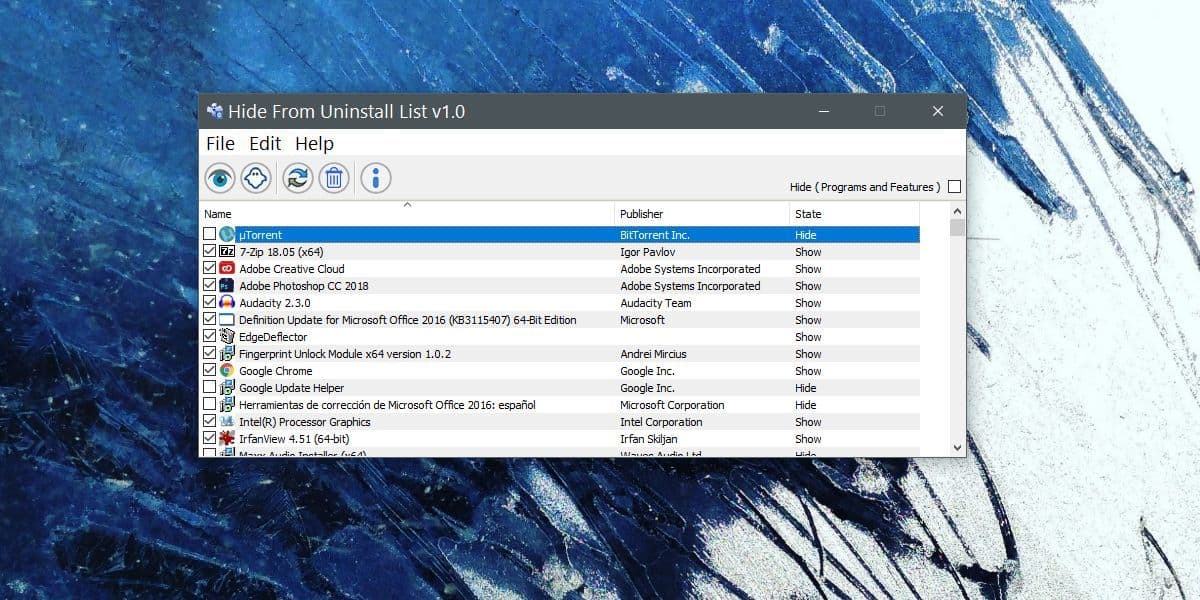
Používání této aplikace je jednodušší ze dvou důvodů; zkázazměny nevyžadují práci s registrem ani import nebo export čehokoli a identifikace aplikací je mnohem snazší. V registru musíte procházet klíči, které nemají vždy uživatelsky přívětivé jméno, a pro identifikaci aplikace musíte procházet hodnotami řetězců pod ní. Možná to uděláte špatně, a ačkoli to nebude mít katastrofální důsledky, bude pro vás stále nevhodné získat zpět nebo dokonce zjistit, kterou aplikaci jste odstranili.
Skrývání před seznamem aplikací, které mohou býtodinstalovaný nezabrání uživatelům přístup k němu. Pokud to chcete udělat, měli byste omezit aplikaci pro ostatní uživatele z účtu správce. U aplikací, které mají tuto možnost, byste je měli nainstalovat pouze pro uživatele, kterým chcete povolit přístup.













Komentáře